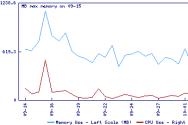Как создать группу ВКонтакте (Пошаговое руководство). Основные настройки группы ВКонтакте: для чего нужны и на что влияют Как правильно настроить группу в вк
Привет, дорогие читатели! Как и все социальные сети, Вконтакте постоянно развивается и изменяется. Это уже совсем не та простенькая страничка, что была основана в 2006 году. Появилось множество новых функций и возможностей. Простому пользователю трудно отслеживать все изменения и учитывать их в работе. Поэтому для тех, кто ценит свое время, я предлагаю изучить подробную инструкцию, как создать свою группу в контакте.
Из этой статьи вы узнаете:
В начале существования социальной сети Вконтакте группы носили сугубо информационно-развлекательный характер. Но уже в 2010-х, когда число пользователей превысило отметку в 100 миллионов человек, народ смекнул, что это отличное поле для бизнеса. И сейчас у каждого уважающего себя бизнесмена, интернет-магазина, салона красоты и кондитерской есть паблик в контакте. Немного популярности и на это можно отлично заработать!
Полгода назад я писала статью о том, а теперь переключилась на ВК. Спросите почему? Ответ очень прост! Это две принципиально разные сети с разным контингентом. Поэтому, если вы планируете активно развивать свой бизнес в интернете, то создание группы в контакте будет отнюдь не лишним, ведь у вас появится шанс заполучить новых клиентов онлайн.
Три клика для создания нового проекта
Для того чтобы открыть новое сообщество в контакте вам потребуется личная страница. Думаю, что с этим проблем не будет, у большинства читателей уже есть аккаунты. Ну, а если и нет, то завести не так уж сложно. Пройдите простую регистрацию, заполните анкету с личными данными на сайте vk.com и все готово!
На вашей странице слева есть меню. Находим в нем раздел “Группы”. Перед вами развернется перечень всех страниц, на которые вы подписаны.
В самом начале этого списка есть кнопка — “Создать сообщество”. Жмем!
Появится всплывающее окно, в котором вам предстоит выбрать тематику будущего сообщества.
На выбор предлагается несколько вариантов:
- Бизнес — интернет-магазин, салон красоты, мастерская, кафе, кинотеатр и т.д.
- Тематическое сообщество – СМИ, блоги, афиши, новости, развлечения.
- Бренд или организация — товары, компании, фирмы, учебные заведения, общественные организации и фонды.
- Группа по интересам — сообщества студентов, закрытые клубы и общины, учебные объединения.
- Публичная страница — музыкальный коллектив, творческое объединение, общественное или спортивное движение.
- Мероприятие — встреча, концерт, выставка, вечеринка.

Объясню принцип действий на примере бизнес-сообщества. Вы уже, должно быть в курсе, что у меня есть свой проект -« . Его я и возьму в качестве образца.

Первым делом необходимо придумать название группы. Оно должно быть кратким, емким, по возможности оригинальным и отражать суть вашего проекта.
Переходим на страницу, содержащую основную информацию. Добавляем краткое описание паблика и загружаем обложку, которая будет отображаться на главной странице.

Я взяла первую попавшуюся красивую картинку, которая подошла по смыслу и размеру. Но вообще, обложка, или как ее еще называют, шапка — лицо вашего сообщества. Оно должно быть уникальным и запоминающимся. Некоторые даже нанимают дизайнеров, чтобы создать шапку для группы в контакте. И не зря. Ведь встречают всегда по одежке.
Здесь же вы можете изменить адрес страницы, например, вместо “public167788844” придумать короткий адрес. Я напишу “schoolkoo”, а вы можете подобрать название по своей тематике. Главное чтобы оно было свободно.

Базовые настройки
Теперь самое время заняться настройками.
Под обложкой группы справа есть кнопка «Действия». Нажимаем и выбираем раздел «Управление сообществом».

В разделе “Дополнительная информация” необходимо указать возрастные ограничения:
- до 16 лет,
- от 16 до 18 лет,
- старше 18 лет.
Возрастные ограничения выбираются исходя из того, будет ли на странице вашего сообщества посты с нецензурной лексикой, бранью, упоминания об алкоголе, наркотиках, а также изображение сцен убийства, смерти, насилия, эротического характера.

Мое сообщество будет вполне приличным. Однако могут стать только лица старше 18 лет, поэтому мой выбор очевиден.
Здесь же можно указать дату основания вашего проекта, подключить экспорт статусов из Twitter и указать, кто может оставлять новости на стене: все пользователи, только подписчики или вообще никто, кроме администратора.
Вы можете самостоятельно полазить в меню Настроек и добавить или отключить необходимые разделы, на соответствующей вкладке, разрешить или запретить комментирование и обсуждение записей. А также включить фильтр. Тогда комментарии, содержащие мат будут удаляться автоматически.
Наполнение группы
Теперь вы можете вернуться на главную страницу сообщества и заняться его оформлением.
Установите яркую и запоминающуюся аватарку, чтобы ваше сообщество выделялось в общей ленте.
Для этого щелкните на кружок, расположенный под обложкой слева от названия и прикрепите картинку-логотип.

Посмотрите, как красиво и выгодно смотрится ваш проект в общем списке. Это первый шаг для раскрутки группы, которой мы обязательно займемся чуть позже.
И вот, можно смело создавать тематические альбомы с фотографиями ваших товаров, добавлять видеозаписи, на которых запечатлен процесс вашей работы или результаты, отзывы довольных клиентов.
Закрытый клуб
Не все стараются создать открытую группу в контакте.
Зачастую, необходимо, чтоб информацию, размещенную на странице, видел только определенный круг людей. Это не новшество, как раз наоборот, закрытые группы были чуть ли не с основания социальной сети ВКонтакте, когда она считалась исключительно студенческой. Сообщества открывались, чтобы объединить студентов с одного потока.
Сейчас закрытые сообщества создаются для участников марафонов, при проведении каких-либо онлайн-обучений и курсов, чтобы сохранить анонимность. В общем, это отличный инструмент для ведения инфо-бизнеса.
Если вы планируете сделать закрытую группу, то вам следует выбрать тип сообщества “Группа по интересам” или “Мероприятие”. Остальные типы сообществ, в том числе “Бизнес” являются открытыми.
Установить тип доступа можно при базовой настройке страницы.
На выбор вам предлагается три варианта:
- Открытая — такая группа видна в поиске, подписаться и просматривать информацию может любой пользователь.
- Закрытая — видна в поиске, но вступить в нее можно только по приглашению от администратора или подав заявку.
- Частная — полностью скрыта от посторонних глаз, то есть не отображается в поиске, и подписаться могут только приглашенные пользователи.
Если при создании проекта вы случайно выбрали не тот тип сообщества, то его нетрудно изменить. Хотя лучше это сделать в самом начале, чтобы потом не править все настройки.
Для этого выберите последний пункт в меню “Действия” — “Перевести в группу”.
После этого понадобится привязать к странице ваш телефон. Это делается в один клик. На указанный номер приходит смс-уведомление, которое нужно ввести в специальное поле, и вуа-ля, ваше сообщество преобразовано!
Мобильные версии сайта
Я в какой-то степени человек старой закалки. Предпочитаю все манипуляции производить на компьютере, поэтому всегда и везде таскаю с собой ноутбук. Но знаю, что многие уже давно перешли на мобильные устройства.
Как выяснилось, создать группу, используя телефон или планшет не сложнее.
Создатели ВК постарались и сделали очень удобное приложение и отлично адаптированную мобильную версию сайта m.vk.com.
1. В мобильном приложении процесс создания сообщества происходит также, как и в браузере компьютера.
Переходим в раздел “Группы” и нажимаем на значок “+” в правом верхнем углу.

И тут мы видим точно такое же меню, с видами групп, которое выскакивало в браузере.

Повторяем все те же самые действия, получаем группу. Как видите, никаких отличий. Только блоки расположены немного по-другому, потому что они адаптированы под экран телефона.

2. А если зайти в браузер телефона или планшета и попытаться сделать новый паблик, то это будет выглядеть несколько иначе.
И так, зайдите на свою страничку, в раздел “Группы” и перейдите на вкладку “Управление”.

Внизу страницы вы найдете надпись “Создать сообщество”. По ней и нужно кликнуть.

На новой страничке вы можете также ввести название и тематику сообщества, но вот видов будет только три:
- группа,
- публичная страница,
- мероприятие.

С группой и мероприятием все довольно просто. Их схема создания ничем не отличается от той, что мы уже рассмотрели раньше.
А вот, если вы выберите пункт “Публичная страница”, то развернется новый список с типами страницы.

И вам предстоит выбрать, о чем вы будете вещать на своей странице — о небольшой компании, кафе, кинотеатре, либо о крупной организации или общественном движении, возможно, это будет известная личность, звезда шоу-бизнеса или же какое-либо конкретное произведение — фильм, книга, продукт.
Определились с видом и типом. Не забудьте указать тематику и нажать кнопку “Создать”.
Таким образом, мы можем вами смогли сделать сообщества тремя разными способами. Весь функционал по управлению вашей группой сохраняется, как с мобильной версии, так и в приложении. И это прекрасно, ведь вы можете заниматься своим делом в любом месте — дома, на отдыхе или даже по пути на работу.
Друзья и контакты
Когда вы окончательно настроите свое сообщество и выложите пару постов, можно будет пригласить друзей.
Для этого под обложкой паблика справа рядом с кнопкой “Действия” Нажмите на надпись “Вы участник” и выберете пункт “Пригласить друзей”.

Перед вами откроется список друзей, которым вы можете разослать приглашения. Те, кто примут приглашения, станут первыми подписчиками вашей группы и будут в курсе новостей.
Если вы планируете вести бизнес не в одиночку, то можно добавить ваших партнеров и коллег в число администраторов группы.
Для этого перейдите в редактирование раздела “Контакты” и выберите “Добавить контакт”.
Чтобы добавить пользователя, необходимо вставить в соответствующее поле ссылку на его страницу в контакте. Также при желании можно указать должность, контактный телефон и e-mail. Это будет очень кстати, если у вас, к примеру, интернет-магазин и вы хотите назначить менеджера по продажам, который будет принимать заказы.
Обратите внимание, что добавить пользователя к контактам группы можно только в том случае, если он подписан на ваше сообщество.
Приложения сообществ
А теперь переходим к самому интересному. Не так давно (если быть точной, в конце 2016 года) в контакте появился новый сервис – «Приложения сообществ». С помощью него вы можете расширить функционал своих групп и упростить управление.
Чтобы установить приложение, достаточно перейти в раздел “Управление сообществом” и выбрать вкладку “Приложения”. На данный момент список приложений огромен и он постоянно пополняется. Так вы можете установить приложения для бронирования билетов на мероприятия, для проведения конкурсов на странице, рассылки сообщений, сбора отзывов и т.п.
Я выбрала приложение для сбора заявок.
Как видите, названия кнопок и режим видимости можно редактировать.

После установки блок приложения появится на странице сообщества.
Попробуйте сами! Подбирайте интересные приложения, чтобы сделать вашу страницу живой и уникальной. И вообще, как следует продумайте идею и поработайте над контентом, ведь это поможет вам заработать на своей группе.
Надеюсь, что информация, изложенная в данной статье, была достаточно полной и понятной. Если остались вопросы, обязательно пишите в комментариях! Разберем и обсудим все нюансы! Не забывайте делиться ссылкой на статью с друзьями и коллегами, а также обязательно подписывайтесь на обновления блога. Тема ВКонтакте только начинается! Впереди вас ждет серия интересных и полезных статей о раскрутке сообществ и возможностях для заработка! Ждите! Скоро увидимся!
Вконтакте — это один из наиболее популярных и посещаемых ресурсов в интернете. Такая популярность обусловлена тем, что ВК предоставляет огромные возможности для общения. Однако, кроме общения, с ее помощью можно и зарабатывать. Рассмотрим, как создать группу в Вконтакте (ВК) .
Необходимо отметить, что создание группы это довольно простое задание. Но, создание своего сообщества — это только начало. После этого его еще нужно наполнить интересной и полезной информацией.
Пошаговая инструкция: как сделать группу в Контакте
Рассмотрим поэтапно, как сделать группу в Контакте (ВК).
Откроется окно, в котором нужно перейти по ссылке «Создать сообщество».
На следующем шаге, откроется новое окно, где необходимо будет указать название нового сообщества Вконтакте. Имейте в виду, что название должно четко характеризовать суть вашего сообщества и содержать ключевые слова. Ведь именно по ключевым словам люди и будут его находить.
- «Группа» . Выбирается для общения пользователей между собой.
- Если необходимо акцентировать внимание на своих личных сообщениях, выбирается пункт под названием «Публичная страница» .
- Вариант «Мероприятие» , как видно из названия, выбирается для организации концернов, вечеринок и так далее.
После выбора необходимого варианта, нажимаем на кнопку «Создать сообщество». На этом все, группа создана, и откроется страница с такими настройками (полями):
- Название . Здесь все должно быть понятно. Нужно указать называние, которое вводилось в прошлом шаге.
- Адрес страницы . Указывается URL адрес, по которому будет доступна созданная группа Вконтакте. Необходимо отметить, что можно выбрать варианты более интересные, а не только те, что предлагаются по умолчанию. Это важный момент, так как это будет постоянный адрес, и его будут запоминать будущие потенциальные клиенты. Постарайтесь сделать адрес группы Вконтакте хорошо запоминающимся и отражающим суть вашей деятельности.
- Описание сообщества . Здесь указывается информация, которая как можно более полно описывает ваш бизнес или вашу деятельность в социальной сети.
- Тематика сообщества . Нужно указать наиболее подходящую тематику для вашей группы ВК.
- Веб-сайт . Если имеется собственный интернет–проект, его можно тут указать. Этот адрес отобразится на главной странице созданной группы.
- Возрастные ограничения . Нужно указать для какой возрастной аудитории будет группа.
- Фильтр комментариев . Позволяет настроить фильтр, который автоматически будет удалять записи, содержащие нецензурные слова или какие-либо слова из указанных вами.
- Местоположение . Его есть смысл указывать только в том случае, если ваша компания или офис имеют конкретное местоположение.
- Сообщения сообщества . Активировав данную функция, пользователи получат возможность писать личные сообщения администрации группы.
- Стена
. Тут нужно указать тип для стены: открытая, ограниченная или закрытая.
Выключена . Новости не будут доступны в группе.
Открытая . Все могут публиковать сообщения в группе.
Ограниченная . Писать посты может только владелец группы ВК, а оставлять комментарии могут все кто хочет.
Закрытая. Любой контент добавляется только администрацией группы. - Переключатели : фото, видео, документы, аудиозаписи, материалы для обсуждения. Они регулируют соответствующие виды разделов. Могут быть в состоянии выключены, открыты и закрыты.
- Тип группы . Производит регулировку видимости группы для тех людей, которые еще в ней не состоят. Могут быть такие варианты:
- Открытая . Любой желающий может вступить в группу.
- Закрытая . Перед вступлением в группу новых людей администратор должен одобрить заявку на вступление.
- Частная . Вступление происходит только по личному приглашению.
Итак, мы рассмотрели, как создать новую группу в ВК. Теперь отсталость только загрузить фотографию (аватарку). Для этого необходимо кликнуть по кнопке «загрузить фотографию». Откроется новое окно, где нужно выбрать подходящее фото. Это может быть как собственная фотография, так и любое другое изображение, которое вам понравится.

Затем будет предложено обрезать изображение так, чтобы оно вписалось в необходимый размер. Осталось только выбрать, как будет выглядеть миниатюра и сохранить изменения.
На этом группа в Контакте создана, и можно начинать публиковать в ней новые посты.
Итак, в статье было рассмотрено, как создать группу Вконтакте, и настроить ее так, чтобы из нее получилась отличная площадка, которая будет вызывать доверие у новых посетителей, и будет побуждать у людей желание совершить покупку. Так же полезно будет посмотреть видео-инструкцию:
Создание группы Вконтакте – видео
- Мариночка
Я сейчас хотела бы создать группу в контакте для продаж и администрировать ее сама, какой вид группы мне лучше делать?
- Кира
Подскажите, есть ли какая-то инструкция, как создать В Контакте успешную, крутую группу. Чтобы она была интересна окружающим и со временем приносила стабильный доход.
- Надежда
Здравствуйте, я создаю группу, как мне сделать так что бы все могли сами опубликовыаать новости? Что бы не было кнопки » Предложить новость» А добавить к примеру
- Наталья
Хочу провести платный совместник (рукоделие), какую лучше группу создать, которую потом можно было удалить без проблем
- Татьяна
Добрый вечер!
Я создала группу по интересам, я владелец. Когда я добавляю информацию на стене, записи идут лично от меня, а не от группы, как сделать так чтобы записи шли от имени группы. И нет функции на стене - закрепить запись?
Спасибо. - лариса
Мероприятие - при создании требуется указать дату начала события и организатора, также можно добавить дату окончания. Создается для продвижения события и продажи билетов, позволяет как оценить количество желающих посетить, так и напомнить подписчикам о начале мероприятия.
здесь написано ….и продажи билетов.можно,чтобы участники покупали мои виртуальные билеты заранее к планированному дню?на мероприятии онлайн будет разыгрываться сумма в 2000руб.
Заинтересовались созданием сообщества ВКонтакте? Тогда давайте для начала рассмотрим основные различия!
Основные различия Публичной страницы и Группы ВКонтакте
| Группа | Публичная страница | Вывод | |
| Предназначение | Для дискуссий и объединений по интересам | Для публикации новостей от лица компании или известного человека | Выбирайте тот тип сообщества, который отвечает вашим целям. |
| Приватность | Открытая, закрытая, частная | Открытая | Группу можно сделать закрытой или частной. Публичная страница всегда открыта. |
| Отображение в профиле | Чтобы посмотреть группы, на которые подписан пользователь, нужно нажать «Показать подробную информацию». Но их видно не всегда: если группа частная или пользователи скрыли их отображение в настройках приватности, вы их не увидите. | Публичные страницы, на которые подписан пользователь, находится под блоком с друзьями, и этот список никак нельзя скрыть. | Люди видят интересные паблики на страницах друзей и подписываются на них. Такое происходит с группами реже из-за их неудачного месторасположения и настроек приватности.. |
| Приглашение друзей | Да | Нет | Вы можете пригласить друзей вступить в вашу группу. Для этого зайдите в «Управление сообществом»- «Участники»-«Приглашения». У публичных страниц нет такой функции. |
| Посты от подписчиков | В группах можно включить режим «Открытой стены». На такой стене любой пользователь может написать запись, и ее будут видеть все, кто заходит в группу. Однако такие записи не попадают в ленты новостей участников группы. | Любой пользователь, может предложить запись в паблике, администраторы смогут опубликовать ее от имени сообщества с подписью автора. До публикации предложенную запись не видит никто, кроме администраторов, а после- она попадает в новостные ленты подписчиков. | Если нужна модерация постов, лучше отдать предпочтение сообществу. |
| Смена типа сообщества | Да | Да | Публичную страницу можно перевести в группу и наоборот. Но это может сделать только создатель сообщества. Повторное изменение типа сообщества возможно только через 30 дней. Также для перевода количества участников должно быть не более 10 000, иначе решение принимает поддержка «ВКонтакте» по вашему запросу» |
| Пользовательский контент | «Открытой» в группах может быть не только стена, но и почти все разделы: фото, видео, музыка, документы, фотоальбомы и т.д | Администраторы в пабликах могут дать позволение пользователям загружать фотографии в определенные альбомы- не более. Больше ничего добавлять пользователи не могут. | Хотите много пользовательского контента? Тогда вам больше подойдет группа. Что касается паблика, пользователи могут только загружать фотографии и предлагать к публикации посты. Но и этого бывает достаточно. |
| Места и чекины | В управлении группой можно указать месторасположение. Оно будет отображаться в описании. Люди, которые будут находиться радом с указанным местом, при создании записи и прикреплении к ней своего месторасположения смогут выбрать вашу группу как точку для отметки. | В паблике можно указать сразу несколько мест. Отображаются они в отельном блоке в правой колонке на странице. Однако в отличии от групп, отметиться в этих местах можно лишь через само сообщество. | Если вы собственник офлайн-бизнеса, ваши посетители часто бывают в вашем заведении и чекинятся в нем, то вам стоит выбрать группу. Если чекинов будет мало, и вы поймете, что эта функция не эффективна и не несет должного результата, вы всегда можете сменить тип сообщества. |
| Группа | Публичная страница | |
| Прямые трансляции | ✅ | ✅ |
| Возможность закрепить пост | ✅ | ✅ |
| Подписка на уведомления | ✅ | ✅ |
| Сообщество онлайн | ✅ | ✅ |
| Подробная статистика | ✅ | ✅ |
| Запрет на комментирование | ✅ | ✅ |
| Товары | ✅ | ✅ |
| Денежные переводы | ✅ | ✅ |
| Приложения и виджеты | ✅ | ✅ |
| Динамическая обложка | ✅ | ✅ |
Пожалуй, это все важные различия.
Скорее всего вам не нужна группа «просто, чтоб она была». Вы ведь преследуете какую-то определенную цель, верно? Скорее всего, вы хотите сделать ваш бренд более узнаваемым, а возможно, хотите увеличение продаж или вы хотите привлечь новых клиентов. Для достижения этих целей очень важно правильно создать сообщество ВК и его настроить. Я помогу вам разобраться с этим быстро и полностью.
Готовы узнать все тонкости ведения бизнеса ВКонтакте?
Тогда приступим к делу!
Как создать группу ВКонтакте?
Создание группы в ВК в 7 простых шагах:


Важно! В название должно быть ключевое слово, по которому вас могут искать потенциальные подписчики.
- Заполните информацию о вашей группе:

- Придумайте адрес страницы
Адрес страницы должен быть простым и запоминающимся, что б не возникло сложности найти вас.
- Придумайте аватар вашей группе
- Если у вашей компании есть фирменный бред, тогда оформите аватар цветами вашей компании, также используйте логотип, для лучшего запоминания вашей компании.
- При поиске, первое, что видит человек- это аватар группы. Его видно в новостной ленте и в поисковой выдаче. Ваша задача- сделать его очень качественным!
- Аватар должен быть смысловой и интригующий. Если вы решили добавить на него текст, то проверьте, будет ли он читаться в миниатюре.
- Аватар сообщества- 200 пиксилей в ширину и 500 пикселей в высоту
- Используйте не более 2х шрифтов.
Как создать меню для группы ВКонтакте?
Для удобной навигации подписчиков по сайту, часто при создании группы ВКонтакте используют меню.
Главные особенности хорошего меню:
- Все структурировано;
- Легко найти интересующую информацию;
- Красивое и понятное оформление.
Как создать меню:

Этот пост закрепится сверху и так новые подписчики сразу его увидят.
Чтобы новый подписчик не поменял все в вашем меню, проверьте, чтобы редактировать мог только администратор группы. Разрешите подписчикам только просмотр.
Давайте рассмотрим детальнее, как же правильно настроить группу.
Как настроить группу ВКонтакте?
Настройки сообщества находятся справа и они разделены на разделы.
В данном разделе находится основная информация и дополнительная:
Название. Название вы уже придумали, но вы можете сменить его в любой момент.
Описание сообщества.
Описание должно раскрывать суть вашего сообщества, его цель, подробная информация о сообществе. Помните, описание не должно быть слишком длинное, оно должно быть не более 10 строк.
Тип группы.
Существует 3 вида группы:
- Частная
- Открытая
- Закрытая
Когда вы будете выбирать тип группы — следуйте подсказкам.
Тематика сообщества.
Выберите подходящую тематику для вашего сообщества.
Веб-сайт. Если материалы, которые вы будете публиковать относятся к вашему сайту, то в данном поле введите адрес своего ресурса.
Адреса. Если у вас есть заведение, то вы можете указать график работы, перерывы и рабочие дни. Вы можете сделать блок главным в настройках, чтоб клиенты видели его вверху сообщества. Тогда пользователи смогут увидеть ваше местоположение и проложить к нему маршрут, что очень удобно.
Администратору сообщества доступна еще одна очень удобная функция. Он может вывести одну кнопку и назначить на нее одно из действий:
- Позвонить по телефону или VK.
- Написать на почту.
- Открыть сайт или сообщество.
- Перейти к приложению на телефоне или сообществе.



Группа ВК - это собрание людей, объединенных общим интересом, на одной странице. Создать ее довольно просто. Но сначала давайте определимся, какие паблики бывают и с какой целью они делаются.
Виды пабликов в VK
- Представительство компании - для улучшения лояльности, быстрого общения с потребителями, продвижения бизнеса в целом и сайта в отдельности.
- Сообщество по интересам - хобби, клубы, профессионалы под одной эгидой, коллеги, одногруппники и т.п.
- Новостное СМИ - городское, российское, узкотематическое.
- Фан-клуб - посвящается отдельной личности.
Доска объявлений - размещаются сообщения всех участников, бесплатно или платно. - Интернет-магазин - такую группу можно бесплатно создать для продаж в Контакте.
И т.д.
Они могут быть открытыми (вступает любой человек, до вступления он может просмотреть новостную ленту и т.п.), и закрытыми (доступ дает администратор после запроса).
Кроме того, понятие это довольно широкое, и оно может подразделяться на три вида:
- Своя группа в ВК - это самый популярный вид из сообществ, которое можно сделать для всех вышеперечисленных типов. Подразумевает общение, обмен новостями, фото, анкетирование и т.п.
- Публичная страница - больше подходит для уведомления заинтересованных лиц о различных новостях, рассылаемых от лица администратора.
- Мероприятие - создается для рассылки приглашений на поездки, дни рождений, встречи, концерты.
- Привязывается к какой-то дате, перед началом события все участники получают напоминание о нем.
Итак, приступим.
Как создать группу ВКонтакте

3. Выбираем вид.

4. Переходим на следующий экран, где заполняем необходимые поля и выбираем тему.

5. На следующем экране заполняем описание, можем поменять URL На короткий (выделено красным прямоугольником), загружаем готовую обложку.

Название должно быть кратким, запоминающимся. Обязательно использовать ключевые слова. Размер обложки - 1590х400 пикселей. Не стоит забывать о правильном мобильном отображении шапки на телефонах, поэтому все ее красочные важные красочные должны отступать от краев.
6. Прокрутим экран вниз.Можно включить кнопку действия, которая будет отображаться справа под шапкой. Например, с ее помощью можно позвонить, написать администратору, перейти на сайт или в приложение и т.п.

7. Еще ниже заполняем оставшуюся информацию: тип сообщества, сайт, телефон, автор, кто будет размещать новости в ленту (можно позволить это участникам), импорт RSS и в Твиттер. Можно также ограничить участников по возрасту (например, “отсеять” несовершеннолетних).

8. После заполнения всех полей можно внести изменения или продолжить наполнять паблик в разделе “Управление”.

9. В пункте “Разделы” разрешаем или запрещаем ссылки, видео, фото, аудио, обсуждения, мероприятия, контакты. Интересен отдельный блок - Товары, к ним можно подключить полноценный интернет-магазин. Главный блок будет отображаться под шапкой, второстепенный - под ним. Для интернет-магазина рекомендуется главным блоком отметить “Товары”.

Не забываем сохранять каждое изменение.


12. В следующей вкладке можно указать адрес, отметить его на карте. Если их несколько - то можно отметить все.

13. Следующий пункт будет интересен для веб-разработчиков. В нем можно добавлять динамику в шапку, связывать паблик с интернет-магазином, упрощенно работать с кодированием на языках программирования.

14. Виджет сообщений помогает взаимодействовать с посетителями и отвечать на их вопросы в паблике, также специальный виджет можно поставить на свой сайт.

15. Очень интересен раздел “Приложения”. Например, можно создать кнопку заказа, подключить продажи через корзину, реализовать продажу билетов, запись на прием и многое другое.

16. В следующем пункте можно организовать прием виртуальных денежных средств через сервис VK.

Итак, создание группы закончено. Теперь нужно работать с публикациями и приглашать подписчиков.
Вот так может выглядеть заполненная группа:

На мобильном устройстве также можно создавать свои группы. Для этого нужно открыть браузер и работать не через мобильную версию, а с полной версией интернет-сайта. Вся работа происходит точно также, как и на компьютере. Разве что, на ПК работать удобнее, так как перед глазами большой экран, развернутая клавиатура, удобная мышка и пакет полезных программ.
Создавайте свои группы, продвигайте их, и вы получите еще одну площадку для продвижения вашего бизнеса или объединения людей по интересам.